Lägga till/ändra/byta ut bilder
Du kan lägga till eller ändra bilder eller byta ut placerade bilder på skärmen objektredigering.
 Obs!
Obs!
-
Följande funktioner är inte tillgängliga i Blandade layouter.
- Lägga till en bild genom att dra och släppa den
- Lägga till bilder en och en
Lägga till bilder
Du kan lägga till bilder till objekt.
Om du vill placera bilder i tomma layoutramar ska du se Ändra bilder.
 Obs!
Obs!
- Du kan inte lägga till bilder när en mall med 10 eller fler layoutramar för bilder används.
-
Klicka på Bilder (Images) på skärmen objektredigering.
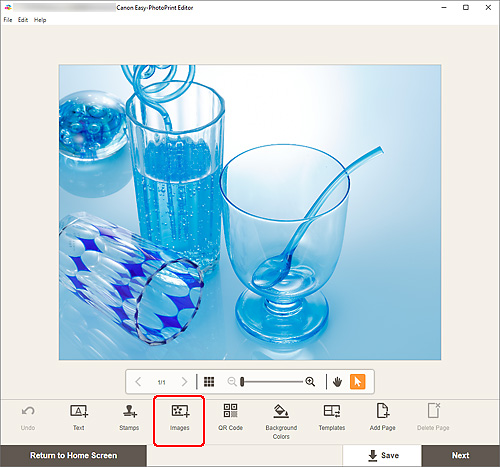
Skärmen Fotoplatser visas.
-
Välj fotot som du vill lägga till.
-
Justera position och storlek för tillagda bild efter behov.
 Obs!
Obs!
- Du kan även lägga till bilder genom att dra och släppa dem från mappar.
Ändra bilder
Du kan ändra bilder i objekt. Du kan också placera bilder i tomma layoutramar.
-
I skärmen objektredigering klickar du på bilden du vill ändra eller en tom layoutram.

-
Klicka på Välj bild (Select Image).
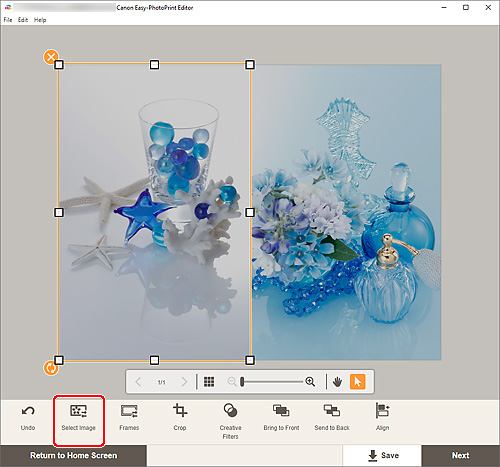
Skärmen Fotoplatser visas.
 Obs!
Obs!- Om du dubbelklickar på bilden du vill ändra eller en tom layoutram öppnas också skärmen Fotoplatser (Photo Locations).
-
Välj fotot som du vill lägga till.
Bilden ändras.
-
Justera position och storlek för tillagda bild efter behov.
 Obs!
Obs!
- Du kan även ändra en bild genom att dra och släppa en annan från en mapp.
Byta ut bilder
Du kan enkelt byta ut bilder som placerats i objekt mot andra bilder i en layoutram.
 Viktigt!
Viktigt!
- Om du byter ut en beskuren bild avbryts inställningarna för beskärning.
-
På skärmen objektredigering klickar du på bilden som du vill byta ut.
-
Dra och släpp den valda bilden till layoutramen.
Layoutramen blir grön när bilden dras över den.
När bilden släpps byts bilderna.
 Obs!
Obs!- Endast bilderna byts. Ramar, stämplar och textrutor flyttas inte.
